excel表格单元格怎样批量添加字母
发布时间:2017-06-12 13:22
相关话题
excel单元格前怎么批量加字母?最近有个联系人的表格,想在姓名前批量加省份的首字母,问了好多人,终于搞定了,接下来小编举例简单的例子告诉大家excel单元格前加字母的方法。
excel单元格前加字母的方法
打开要添加的联系人表格,进入

2 现在我要在联系人这列,每个姓名前加入衡阳的首字母简写(HY)。

3 在同行上面随便找列,我找D列。输入公式:“="HY"& ”。

41.输入以上公式后,然后用鼠标点击要在前面增加字母的姓名。如图,我点击黑米哥。
2.或者在公式“="HY"& ”的&后面输入A2(规则:列+行)。黑米哥所在列A,所在行2.

5 输入后,点击回车。出现 “HY黑米哥”
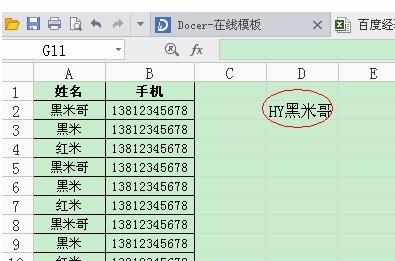
6 复制已经弄好的单元格 “HY黑米哥”。粘贴到下面。如图

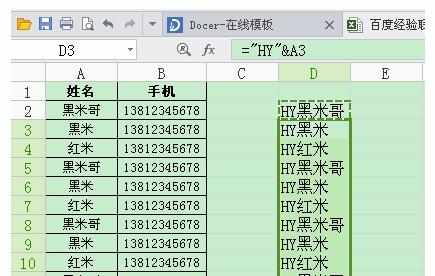
7 对应一下,看看是不是前面都加了“ HY “。
8 切记,此时不能直接把做好的复制粘贴过去,因为此时为公式,不是数值。可以用鼠标点击一下,上面显示公式。
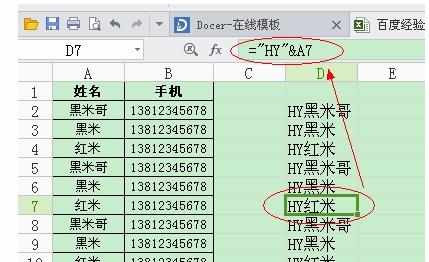
9 方法一:选择性粘贴。
1.复制处理好的数据。
2.选择要粘贴的位置,选择起点单元格。
3.点击右键,出现菜单,选择选择性粘贴。
4.弹出菜单,选择数值,确定。
5.成功


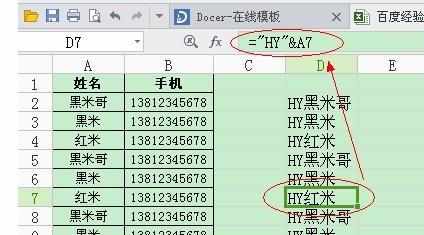
猜你感兴趣:
1.excel怎么使用char快速填充英文字母
2.Excel中进行快速输入连续26个英文字母的操作方法
3.excel单元格批量输入公式的方法
4.Excel英文字母如何自动生成序列
5.Excel怎么使用函数快速录入26个英文字母

excel表格单元格怎样批量添加字母的评论条评论